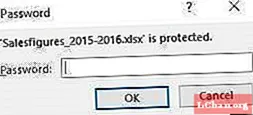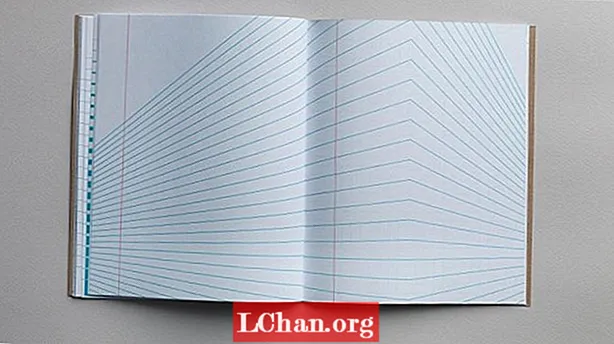콘텐츠
Microsoft Excel은 업계에서 엄청나게 사용됩니다. 사람들은 종종 암호를 사용하여 Excel 파일을 암호화하려고합니다. 그리고 분명히 그들은 Excel 파일을 열기위한 암호. 사람들은 사이버 세계의 악명 높은 공격자로부터 데이터를 보호하기 위해 암호로 파일을 보호하는 경향이 있습니다. 따라서 파일을 보호하기 위해 암호를 사용하는 사용자의 수가 날로 증가하고 있습니다. Excel 파일을 열 수없는 경우 암호로 보호되었을 수 있습니다. 오늘 우리는 암호를 사용하거나 사용하지 않고 Excel 파일을 여는 방법을 살펴볼 것입니다. 시작합시다.
Excel 파일을 열기 위해 암호를 제거하는 방법은 암호 사용과 암호 없음의 두 가지뿐입니다. 암호를 사용하고 암호없이 Excel 파일을 여는 방법을 살펴 보겠습니다.
1 부. 암호로 Excel을 여는 방법
암호로 보호 된 Excel 파일이있는 경우 파일을 여는 것은 소리처럼 간단합니다 (암호가있는 경우).
암호로 Excel을 여는 방법을 알아 보려면 아래 단계를 따르십시오.
1 단계 : 필요한 파일을 엽니 다. 이것은 여러 가지 방법으로 수행 될 수 있습니다. 파일을 두 번 클릭하여 열 수 있습니다. 또는 파일을 마우스 오른쪽 버튼으로 클릭하고 열기를 탭할 수 있습니다. 특정 지침을 제공하여 명령 프롬프트를 통해 파일을 열 수도 있습니다.
2 단계 : 다음 단계와 마지막 단계는 분명히 암호를 입력하는 것입니다. 암호로 보호 된 파일을 열려고하면 암호를 입력하라는 다음 팝업이 나타납니다. 이 방법은 Excel 2003, Excel 2013 및 Excel 2016과 같은 모든 유형의 Excel 파일에 대해 동일합니다.
2 부. 암호없이 Excel 파일을 여는 방법
대부분의 경우 사용자는 암호가 없거나 암호를 잊어 버린 경우 암호로 보호 된 Excel 파일을 여는 것에 대해 걱정합니다. Excel 파일을 열기 위해 암호를 제거하려는 경우 따라야 할 단계는 다음과 같습니다.
1 단계 : 필요한 Excel 파일을 엽니 다. 이제 단축키 Alt + F11을 사용하여 VBA 창이 나타나도록합니다. VBA 창이 나타나면 상단에있는 삽입 탭을 클릭합니다.

2 단계 : 이제 삽입 탭에서 계속 진행하려면 모듈 옵션을 선택해야합니다. 이제 일반 창에 아래 코드를 복사하여 붙여 넣으십시오.
하위 PasswordBreaker ()
’워크 시트 암호 보호를 중단합니다.
Dim i As Integer, j As Integer, k As Integer
Dim l As Integer, m As Integer, n As Integer
Dim i1 As Integer, i2 As Integer, i3 As Integer
Dim i4 As Integer, i5 As Integer, i6 As Integer
오류시 다음 재개
i = 65 ~ 66의 경우 : j = 65 ~ 66의 경우 : k = 65 ~ 66의 경우
l = 65 ~ 66의 경우 : m = 65 ~ 66의 경우 : i1 = 65 ~ 66의 경우
i2의 경우 = 65에서 66 : i3의 경우 = 65에서 66 : i4의 경우 = 65에서 66
i5 = 65 ~ 66의 경우 : i6 = 65 ~ 66의 경우 : n = 32 ~ 126의 경우
ActiveSheet. 보호 해제 Chr (i) & Chr (j) & Chr (k) & _ Chr (l) & Chr (m) & Chr (i1) & Chr (i2) & Chr (i3) & _ Chr (i4) & Chr (i5) 및 Chr (i6) 및 Chr (n)
ActiveSheet.ProtectContents = False 인 경우
MsgBox "사용 가능한 암호는"& Chr (i) & Chr (j) & _ Chr (k) & Chr (l) & Chr (m) & Chr (i1) & Chr (i2) & _ Chr (i3) & Chr (i4) & Chr (i5) & Chr (i6) & Chr (n) 서브 종료
End If
다음 : 다음 : 다음 : 다음 : 다음 : 다음
다음 : 다음 : 다음 : 다음 : 다음 : 다음
End Sub

3 단계 : 실행할 코드에 대해 F5 키를 누릅니다. 새로운 팝업이 나타납니다. 닫으려면 확인을 클릭하십시오. 작업이 완료되고 암호가 제거됩니다. 이 방법은 Excel 2003, Excel 2013 및 Excel 2016과 같은 모든 유형의 Excel 파일에 대해 동일합니다.
보너스 팁 : 잊어 버린 Excel 파일 암호를 찾는 방법?
위의 방법이 혼란 스럽거나 암호없이 Excel 파일의 보호를 해제하는 단계를 수행 할 수 없다고 생각되면 항상 Excel 용 PassFab을 사용할 수 있습니다. 이 도구는 신속하고 쉽게 암호를 제거하는 데 도움이됩니다.
도구를 사용하려면 다음 단계를 따르십시오.
단계 1 : PassFab Excel 암호 복구를 열고 추가 버튼을 클릭하여 파일을 가져옵니다.

2 단계 : 파일에서 수행 할 공격 유형을 선택하고 해당 공격의 매개 변수를 조정합니다. 이제 시작을 탭하십시오.

3 단계 : 도구가 프로세스를 수행하고 파일 보호를 해제하기위한 암호를 제공합니다.
요약
간단히 말해, Excel 암호를 가져 와서 여는 방법을 살펴 보았습니다. 방금 암호로 보호 된 Excel 파일을 여는 방법을 보았습니다. 이 기사에서 모든 질문에 대한 답변을 받으시기 바랍니다. 또한 어려움없이 암호를 받아야하는 경우 PassFab에서이 Excel 암호 복구 도구를 사용하는 것이 완전히 안전하고 전문적입니다. 마지막으로 위의 기사에 대한 피드백을 알려주십시오. 아래 의견에 의견을 보내 주시면됩니다.